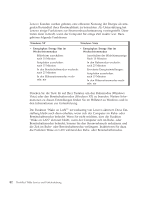Lenovo ThinkPad T400s (German) Service and Troubleshooting Guide - Page 90
Drücken Sie die Taste Fn auf Ihrer Tastatur, um den Ruhemodus Windows
 |
View all Lenovo ThinkPad T400s manuals
Add to My Manuals
Save this manual to your list of manuals |
Page 90 highlights
Lenovo Kunden werden gebeten, eine effiziente Nutzung der Energie als integralen Bestandteil ihrer Routineabläufe zu betrachten. Als Unterstützung hat Lenovo einige Funktionen zur Stromverbrauchssteuerung voreingestellt. Diese treten dann in Kraft, wenn der Computer für einige Zeit inaktiv war. Dazu gehören folgende Funktionen: Windows XP Windows Vista v Energieplan: Energy Star im Wechselstrommodus v Energieplan: Energy Star im Wechselstrommodus Bildschirm ausschalten: nach 10 Minuten Ausschalten der Bildschirmanzeige: Nach 10 Minuten Festplatten ausschalten: nach 15 Minuten In den Ruhemodus wechseln: nach 25 Minuten In den Bereitschaftsmodus wechseln: nach 25 Minuten In den Hibernationsmodus wechseln: nie Erweiterte Energieeinstellungen: Festplatten ausschalten: nach 15 Minuten In den Hibernationsmodus wechseln: nie Drücken Sie die Taste Fn auf Ihrer Tastatur, um den Ruhemodus (Windows Vista) oder den Bereitschaftsmodus (Windows XP) zu beenden. Weitere Informationen zu diesen Einstellungen finden Sie im Hilfetext zu Windows und in den Informationen zur Unterstützung. Die Funktion ″Wake on LAN®″ ist werkseitig von Lenovo aktiviert. Diese Einstellung bleibt auch dann erhalten, wenn sich der Computer im Ruhe- oder Bereitschaftsmodus befindet. Wenn Sie nicht möchten, dass die Funktion ″Wake on LAN″ aktiviert bleibt, wenn der Computer sich im Ruhe- oder Bereitschaftsmodus befindet, können Sie den Stromverbrauch reduzieren und die Zeit im Ruhe- oder Bereitschaftsmodus verlängern. Inaktivieren Sie dazu die Funktion Wake on LAN während des Ruhe- oder Bereitschaftsmodus. 82 ThinkPad T400s Service und Fehlerbehebung